Tâches de base dans Word 2013 Microsoft Word 2013 est un programme de traitemen
Tâches de base dans Word 2013 Microsoft Word 2013 est un programme de traitement de texte conçu pour permettre de créer des documents de qualité professionnelle. Word vous permet d’organiser et d’écrire vos documents de façon plus efficace. La première étape de création d’un document dans Word 2013 consiste à décider si vous commencez à partir d’un document vierge ou si vous laissez un modèle faire le plus gros du travail à votre place. Ensuite, les étapes de base de création et de partage de documents sont identiques. 1. Créer un nouveau document Word Lors de l’ouverture du Word 2013, vous trouverez ce menu : Double-cliquez sur le modèle voulu pour l’ouvrir. 2. La fenêtre Word : 3. Les Rubans : Accueil : L’onglet « Accueil » permet de modifier les polices, les paragraphes ou les styles d’une sélection. D’autre part, cet onglet propose les fonctionnalités du copier/coller et du Presse-papier et permet d’appliquer des mises en forme d’une sélection à une autre. Grâce à la fonctionnalité « Rechercher et remplacer », il est très facile de remplacer un mot ou une phrase. Insertion : Avec l’onglet « Insertion », vous placez des éléments importants dans un document afin de compléter le texte. Par exemple, les tableaux servent à organiser des données, les images, clipart, formes, SmartArt et graphiques. Création : L’onglet « Création » permet d’améliorer l’aspect général d’une page ou de la totalité d’un document en appliquant un thème, une couleur d’arrière-plan ou une bordure de page. Vous trouverez également l’option filigrane Mise en page : Grâce à l’onglet « Mise en page », on définit aisément des options pour les marges, les sauts de page, les colonnes, le retrait et l’espacement entre les lignes. Références : L’onglet « Référence » permet de créer des documents professionnels avec des sections organisées, des tables des matières ou un index. Pensez également à gérer des sources, des citations et une bibliographie. Ajoutez également des notes de base de page et de fin de document à votre guise. Publipostage : Avec l’onglet « Publipostage », vous créez efficacement vos documents, vos étiquettes et vos enveloppes en les fusionnant avec une source de données, comme un carnet d’adresses ou une base de données. Révision : L’onglet « Révision » accueille la commande grammaire et orthographe, ainsi que de nombreuses fonctions de recherche Affichage : 4. Enregistrer un document : 5. Changer les caractères de la police : Pour modifier les caractères de la police, vous devez tout d’abord le sélectionner puis dans le ruban Accueil vous trouvez les options nécessaires. 6. Modifier les paragraphes : Modifier les paragraphes veut dire modifier les alignements (droite, gauche, centré, justifier), faire les espacements entre les paragraphes, modifier les retraits, les interlignes… 7. Mise en page d’un document : La mise en page correspond à la taille du papier, aux marges, à l’orientation de la feuille…Vous trouverez les options dans le rubans « Mise en page ». 8. Puces et numéro : Pour insérer des puces dans un texte, vous devez le sélectionner. Puis dans le rubans « Accueil » activez la puce désirée. 9. Rechercher et remplacer : La fonction « Rechercher/remplacer » permet de rechercher des mots dans un texte et de le remplacer par un autre. Dans le rubans « Accueil » vous trouverez l’option. 10. Saut de page : Plusieurs sauts de page existent dans Word. Le premier consiste à ajouter une page au document, vous pouvez utiliser le clavier avec les touches « CTRL » et « Entrée » enfoncé en même temps ou utiliser le ruban « Insertion » ou « Mise en page » 11. Compter les mots : Word actualise en permanence le nombre des mots du document dans la barre d’état Vous pouvez avoir plus d’informations statistiques sur votre document dans le ruban « Révision » 12. Insertion date et heure : Cliquer à l’endroit ou insérer la date ou l’heure, dans le ruban « Insertion », cliquer sur « Date et heure » 13. Symboles et caractères spéciaux : 14. En tête et pied de page : Les en-têtes et les pieds de pages donnent un effet plus professionnel à un document. L’en-tête s’affiche en haut de la page tandis que, le pied de page en bas de la page. Pour créer un en-tête et un pied de page, vous devez utiliser le ruban « Insertion » Un nouveau menu apparait lorsque vous sélectionnez un en tête ou un pied de page 15. Note de bas de page ou note de fin de document : On ajoute une note de bas de page ou une note de fin pour donner des informations sur un texte spécifique. Il peut s’agir d’explications, des commentaires ou de références. Les notes de bas de page apparaissent au bas de la page, tandis que les notes de fin se situent en fin de document. Word numérote les notes que vous ajoutez. Cliquez là où vous désirez insérer le numéro de référence de la note de bas de page puis sélectionnez le ruban « Référence ». 16. Table de matières : Vous devez savoir que pour faire une table des matières il faut utiliser les styles. De façon rapide, vous avez le style « titre 1 » pour le premier niveau, le « titre 2 » pour le deuxième niveau et le « titre 3 » pour le troisième niveau. 17. Page de garde : Cliquer sur « Insertion » puis « Page de garde » 18. Insertion d’image : Cliquez l’emplacement où vous voulez ajouter une image. Dans le ruban « Insertion », cliquez sur l’icône de l’image. Lorsque l’image est insérée, un nouveau ruban apparaît. Vous aurez seulement ce ruban lorsque l’image sera sélectionnée 19. Ajouter un SmartArt : Vous pouvez ajouter un SmartArt dans votre document. Dans le ruban « Insertion », vous trouverez « SmartArt » Sélectionnez le type de SmartArt que vous désirez en double-cliquant dessus. Deux nouveaux rubans apparaissent, vous permettant plusieurs options 20. Tableau : Pour insérer un tableau, positionnez-vous à l’endroit voulu. Dans le ruban « Insertion » vous trouverez le bouton « Tableau ». Lorsque vous avez créé un tableau, de nouveaux menus apparaissent 21. Impression : Pour imprimer un document, vous devez cliquer sur l’onglet fichier uploads/s1/ cours-word-2013.pdf
Documents similaires


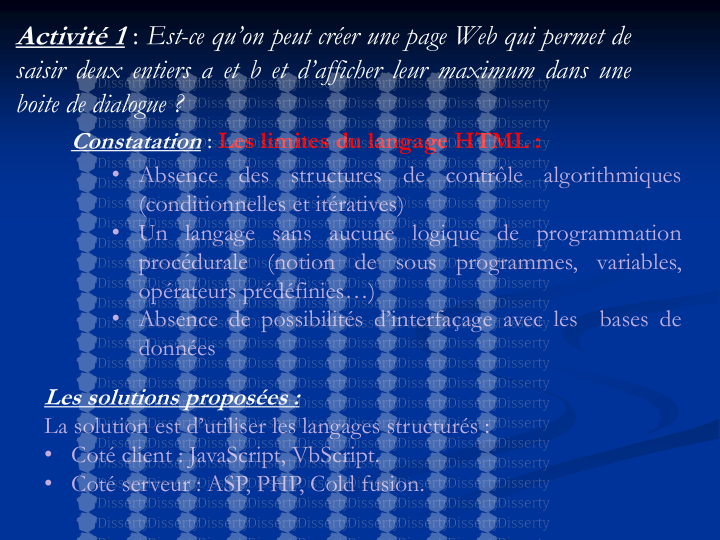







-
41
-
0
-
0
Licence et utilisation
Gratuit pour un usage personnel Attribution requise- Détails
- Publié le Aoû 06, 2022
- Catégorie Administration
- Langue French
- Taille du fichier 1.5649MB


